Comment récupérer la messagerie vocale de l'iPhone/iPad/iPod Touch
Oct 22, 2025 • Déposé à: Solution de Récupération des Données •Des solutions éprouvées
Comment récupérer la messagerie vocale de l'iPhone: 3 façons
Quant à la messagerie vocale visuelle qui a été enregistré sur votre iPhone, Dr.Fone - Restauration de données de l'iPhone a trois façons pour vous de le récupérer: scanner directement votre iPhone pour le récupérer ou le récupérer sur votre iTunes ou les fichiers de sauvegarde iCloud. Nous allons les vérifier un par un ci-dessous.

Dr.Fone - Restauration de données de l'iPhone
3 façons de récupérer les données de l'iPhone SE/6S Plus/6S/6 Plus/6/5S/5C/5/4S/4/3GS.
- Récupérez les contacts directement depuis l'iPhone, la sauvegarde iTunes ou iCloud.
- Récupérez des contacts, y compris les numéros, les noms, les courriers électroniques, les titres d'emploi, entreprises, etc.
- Il est totalement compatible avec l'iPhone 6S, iPhone 6S Plus, iPhone SE et le dernier iOS 9.
- Récupérez les données perdues en raison de l’élimination, la perte de l'appareil, Jailbreak, mise à jour à l’iOS 9, etc.
- Prévisualisez sélectivement et récupérez les données que vous voulez.
Partie 1: Scanner directement l’iPhone pour récupérer la messagerie vocale supprimée
Étape 1. Connectez votre iPhone sur votre ordinateur
Tout d'abord, exécutez le programme et avoir votre iPhone connecté à l'ordinateur. Ensuite, vous verrez la fenêtre ci-dessous. Choisissez et cochez "Messagerie Vocale" et puis commencez à scanner. Si vous voulez vérifier toutes les types de fichiers, vous pouvez les vérifier tous. Il est à vous ici.

Étape 2. Démarrez le balayage de votre iPhone pour les messages vocaux perdus
Une fois le scan commence, vous ne devez rien faire d'autre que d'attendre. Au cours du processus, assurez-vous que votre iPhone est bien connecté. La déconnection échouera l'analyse et vous avez besoin de le démarrer à nouveau.
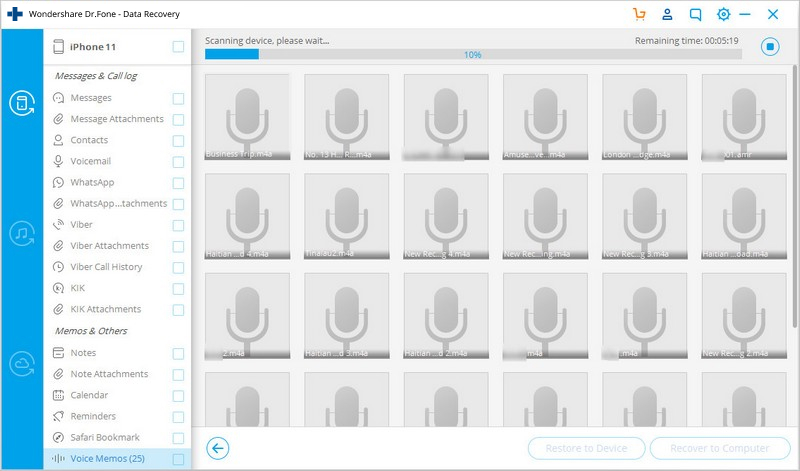
Étape 3.Récupérez votre messagerie vocale de l'iPhone
Non seulement les messages vocaux, Dr.Fone analyse également et récupère d'autres données comme des photos et des vidéos de caméra, messages, contacts, notes, etc. Pour la messagerie vocale, vous pouvez cliquer sur "Messagerie vocale" sur le côté gauche de la fenêtre ci-dessous. Puis cocher les éléments que vous voulez, et cliquez sur "Récupérer à l’ordinateur" pour les sauvegarder sur votre ordinateur en un seul clic.
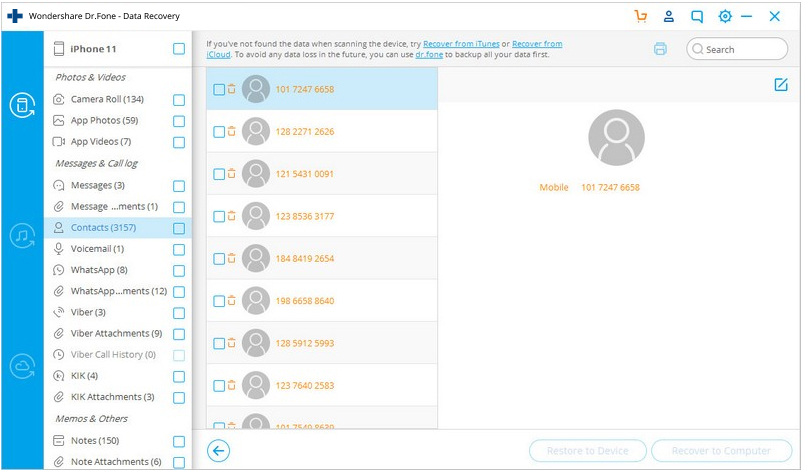
Partie 2: Extrayez la sauvegarde iTunes pour récupérer la messagerie vocale
Si vous avez synchronisé votre iPhone avec iTunes avant, les messages vocaux visuels sont également sauvegardés dans la sauvegarde iTunes. Dans ce cas, vous pouvez récupérer vos messages vocaux supprimés par l'extraction de la sauvegarde iTunes, peu importe si vous utilisez iPhone SE, iPhone 6S, iPhone 6S Plus, iPhone 6 Plus, iPhone 6, iPhone 5S, etc.
Étape 1. Choisissez la sauvegarde iTunes et extrayez-le
Vous ne devez connecter votre iPhone à l'ordinateur lorsque vous adoptez cette façon. Il suffit de lancer le programme sur votre ordinateur, et sélectionnez "Récupérer depuis le fichier de sauvegarde iTunes" sur le côté gauche. Ensuite, vous verrez la fenêtre comme suit.
Si vous avez plus d'un fichier de sauvegarde, le programme les affichera tous. Vous pouvez choisir l'une et cliquez sur "Lancer Recherche" pour continuer.

Étape 2. Récupérez la messagerie vocale iPhone depuis sauvegarde iTunes
Le scan vous consommera quelques secondes. Après, vous pouvez vérifier tous les contenus dans le fichier de sauvegarde. Cochez désactiver l'option de messagerie vocale et cliquez sur "Restaurer à l’ordinateur". Maintenant, vous récupérez vos messages précédents de messagerie vocale iPhone.
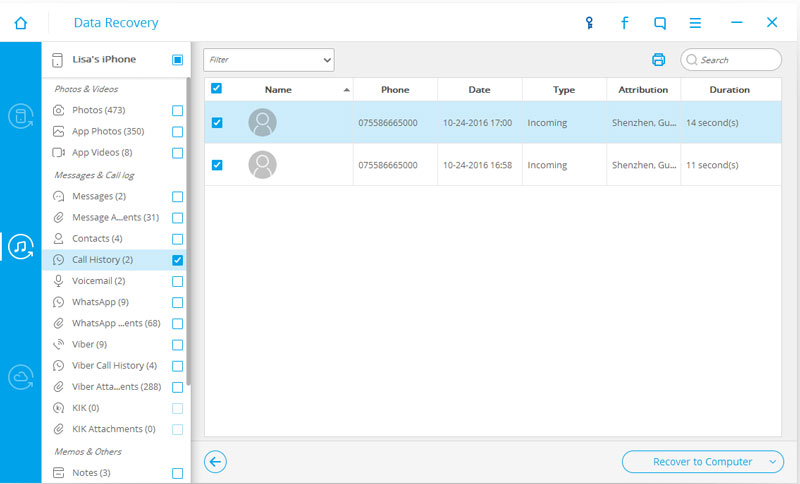
Téléchargez la version d'essai gratuite ci-dessous pour avoir un essai. Vous pouvez l'utiliser pour extraire et afficher un aperçu du contenu de tous vos fichiers de sauvegarde iTunes.
Partie 3: Téléchargez et extrayez la sauvegarde iCloud
Si vous ne trouvez encore pas votre messagerie vocale perdue par les moyens ci-dessus, ceci est une autre option: récupérer la messagerie vocale iPhone depuis la sauvegarde iCloud. La condition préalable est que vous avez synchronisé votre iPhone avec votre compte iCloud avant. Suivez ensuite les étapes ci-dessous.
Étape 1. Connectez-vous avec votre compte iCloud
Choisissez "Récupérer depuis le fichier de sauvegarde iCloud" après vous lancez le programme. Ensuite, vous verrez la fenêtre ci-dessous. Entrez votre compte iCloud pour entrer. Ne soyez pas souci. Le programme ne se souviendra pas ou gardera quoi que ce soit de votre compte. Il est complètement sûr.

Étape 2. Téléchargez la sauvegarde iCloud pour récupérer la messagerie vocale supprimée
Une fois que vous entrez, vous verrez une liste de tous vos fichiers de sauvegarde iCloud. Choisissez l'un pour votre iPhone et déplacez votre souris sur la colonne "Etat", puis cliquez sur le bouton apparaissant "Télécharger". Après, attendez jusqu'à le téléchargement est terminé.

Étape 3. Balayez votre sauvegarde iCloud pour la perte de la messagerie vocale
Après le téléchargement, vous pouvez commencer à extraire le fichier de sauvegarde pour plus de détails. Au cours de l'extraction, vous pouvez prévisualiser le contenu affiché dans le résultat de l'analyse en même temps.
Étape 4. Vérifiez et récupérez la messagerie vocale iPhone
Quand tout va bien, vous pouvez vérifier les données dans la catégorie des "Messagerie vocale". Vérifiez les éléments que vous souhaitez et cliquez sur "Récupérer à l’ordinateur" pour les sauvegarder sur votre ordinateur en un seul clic. Si vous voulez vérifier et récupérer d'autres types de données, vous pouvez également les visualiser et de décider lequel vous voulez.
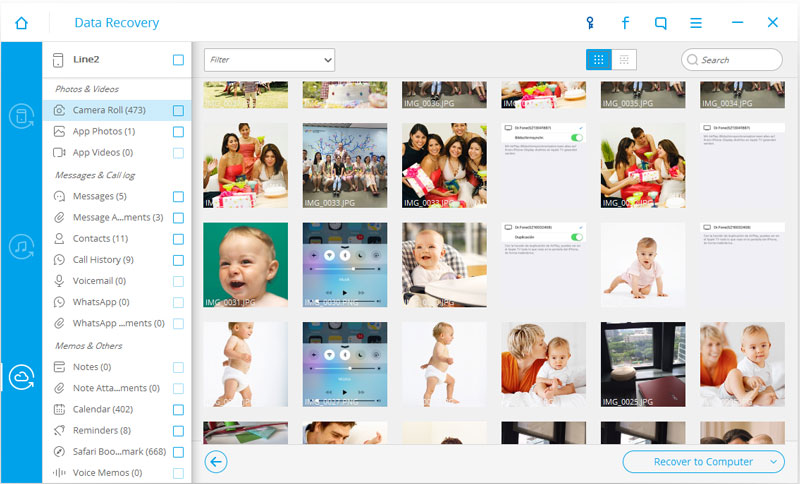
Téléchargez la version d'essai gratuite ci-dessous pour avoir un essai. Vous pouvez l'utiliser pour extraire et visualiser tous les contenus de vos fichiers de sauvegarde iCloud.
Vidéo sur comment récupérer la messagerie vocale de l'iPhone/iPad/iPod Touch depuis la sauvegarde iCloud
Récupération iPhone
- Récupération de données supprimées
- 3. Récupérer les rappels supprimés sur iPhone
- 4. Récupérer les messages vocaux supprimés sur iPhone
- 5. Récupérer les photos supprimées sur iPhone
- 6. Récupérer les notes supprimées sur iPhone
- 8. Récupérer les contacts supprimés sur iPhone
- 10. Récupérer les fichiers supprimés sur iOS
- Récupération de mots de passe iPhone
- 1. Récupérer le mot de passe e-mail sur iPhone
- 2. Afficher les mots de passe enregistrés sur iPhone
- 3. Accéder aux mots de passe sur iPhone
- 6. Trouver le mot de passe Wi-Fi sur iPhone
- Récupération WhatsApp iPhone
- Récupération à partir d'un iPhone volé
- Récupération à partir d'un iPhone endommagé
- 1. Récupérer les données d'un iPhone endommagé
- 2. Récupérer les données d'un iPhone endommagé par l'eau
- 3. Récupérer les données d'un iPhone mort
- Conseils de récupération iPhone
- 2. Récupérer les données d'une carte mémoire
- 3. Récupérer les données perdues sur iPhone
- 4. Corbeille sur iPhone
- 5. Récupérer les données sur iPhone en mode récupération
- 6. Récupérer les données sur iPhone en mode DFU
- 8. Récupérer les données iPhone sans sauvegarde iTunes
- Outils de récupération iPhone

















Blandine Moreau
Éditeur
Généralement noté4.5(105participants)